新手上路指南可讓您查看 Appointments Business Link 整合功能的目前健康情況,並瞭解還需要完成哪些工作才能完成整合。指南適用於沙箱和正式版中的任務,並列出完成及發布整合項目所需的任務。您必須完成所有步驟才能啟動整合。
存取新手上路指南
登入合作夥伴入口網站後,您可以在導覽選單的「首頁」分頁中,查看預約 Business Link 整合的 Onboarding 指南。
各種狀態代表的意義
每項新手上路工作旁邊,都有三種不同的狀態選項:
- 完成 (綠色):您已完成工作,且符合成功標準。
- 需要處理 (紅色):工作未通過成功條件,需要處理。這可能是因為您還沒有開始進行相關的整合作業。
- 尚未可用 (灰色):工作取決於先前的任務或里程碑,因此無法標示為已完成。
錯誤
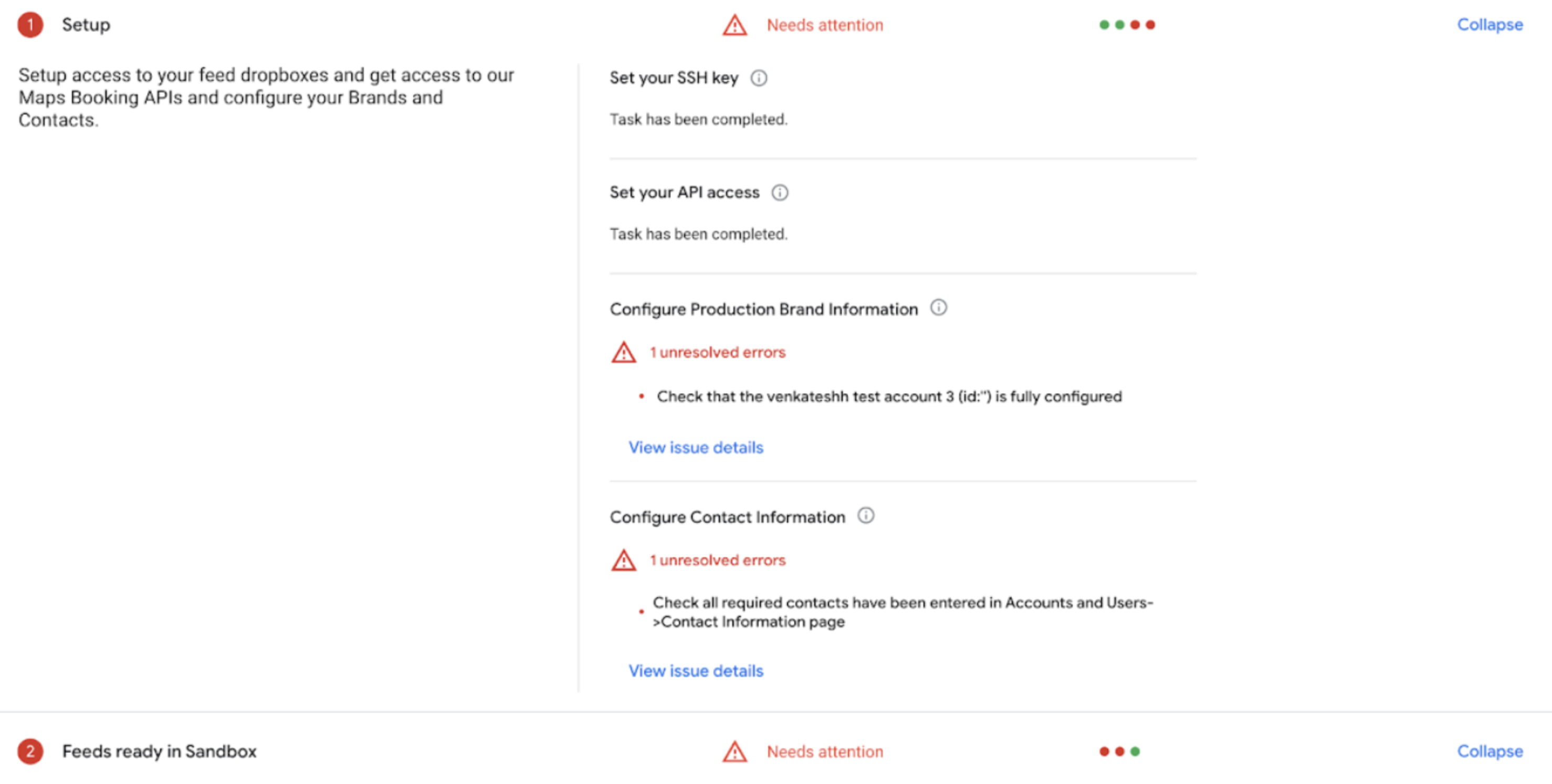
如果有需要注意的部分,每項工作下方都會顯示錯誤數量和簡短說明。
- 您必須解決錯誤才能完成工作。
我必須符合哪些條件才能通過檢查?
如要讓「預約」Business Link 整合處於良好狀態,每項檢查都必須顯示「完成」(綠色)。
每項新手上路工作旁都會列出相關條件,只要將滑鼠游標懸停在里程碑詳細資料檢視畫面中的資訊圖示上,即可存取這些條件。這些條件的依據是成功上傳且正確無誤的動態饋給、預訂伺服器 API 回應、即時更新要求,以及必要的設定步驟。
資料更新頻率為何?
新手上路指南的資料可能會延遲 30 分鐘。如果您變更了整合的某部分,就必須重新測試該部分,然後等待 30 分鐘再到資訊主頁查看變更的相關資訊。
舉例來說,如果您更新 CreateBooking 路徑,就需要從 Actions Center 前端測試該路徑,然後等候 30 分鐘,讓變更反映在「Home」頁面上。
如果 30 分鐘後變更內容仍未顯示,請按一下新手上路指南右上方的「重新整理」圖示,即可查看變更內容。
如何使用新手上路指南和新手上路健康狀態資訊主頁
新手上路健康狀態資訊主頁是一項實用工具,可評估新手上路期間和推出後的預約服務 Business Link 整合情況。這些工具之間有許多重疊之處,我們的支援團隊可能會在不同時間推薦其中一種工具。
目前,這兩項資源都能用於評估整合作業的健康狀態和進度。如果您發現任何重大差異 (上傳時間的差異除外),請透過「與我們聯絡」表單與 Actions Center 支援聯絡人聯絡。
